Come risolvere l’errore del controllo vocale dell’iPhone: Impossibile scaricare i file necessari
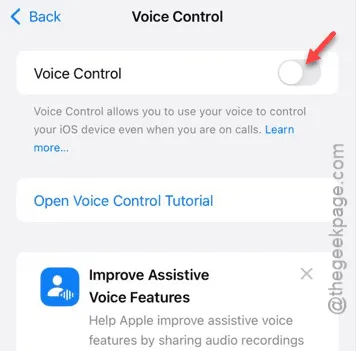
Ti imbatti nel messaggio di errore ” Impossibile scaricare i file necessari, attivare il controllo vocale ” quando provi a usare la funzione Controllo vocale sul tuo iPhone? Questa funzione fa parte delle opzioni di accessibilità fornite da iOS. In questa guida, parleremo di cosa sia Controllo vocale, dei motivi di questo errore e di come risolverlo in modo efficace.
Informazioni sul controllo vocale e sul messaggio di errore sul tuo iPhone
Voice Control è uno strumento di accessibilità sul tuo iPhone che ti consente di navigare ed eseguire varie attività usando solo la tua voce. È particolarmente utile nelle situazioni in cui non puoi interagire fisicamente con il tuo dispositivo ma devi comunque eseguire azioni specifiche.
Sebbene questa funzionalità funzioni generalmente senza problemi su iOS, richiede il download dei dati linguistici dal server per funzionare in modo ottimale. Attualmente, supporta sei lingue principali, con numerosi dialetti disponibili. Se provi a usare Controllo vocale prima che questi file di lingua siano stati scaricati, potresti visualizzare il messaggio di errore ” Impossibile scaricare i file necessari, attivare il controllo vocale “.
Soluzione: cambia la lingua di Siri e riattiva il controllo vocale
Per risolvere questo problema, segui questi tre semplici passaggi sul tuo iPhone: disattiva il Controllo vocale, cambia la lingua di Siri e quindi riattiva il Controllo vocale.
Passaggio 1: Disattivare il controllo vocale
Per prima cosa, disattiva la funzione Controllo vocale.
Passaggio 1: vai al menu Impostazioni e seleziona Accessibilità .
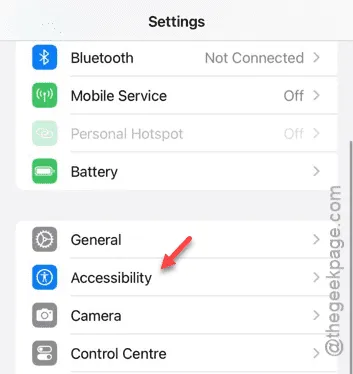
Passaggio 2: individua l’ opzione Controllo vocale nel menu Accessibilità.
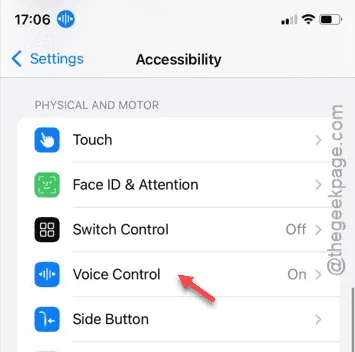
Passaggio 3: Disattivare la funzione Controllo vocale .
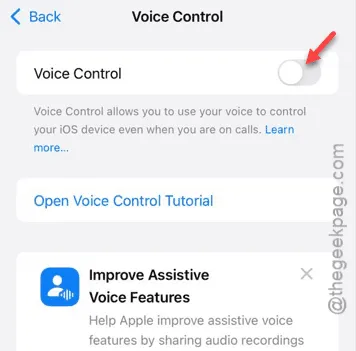
Una volta completata l’operazione, esci da questa pagina delle impostazioni.
Passaggio 2: aggiorna la lingua di Siri
Il passo successivo consiste nel modificare le impostazioni della lingua di Siri.
Passaggio 1: Ritorna al menu Impostazioni .
Passaggio 2: accedi alle impostazioni di Siri .
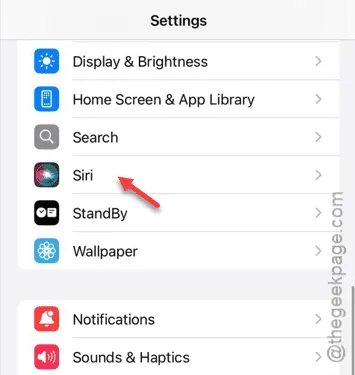
Passaggio 3: Successivamente, vai alla sezione Lingue .
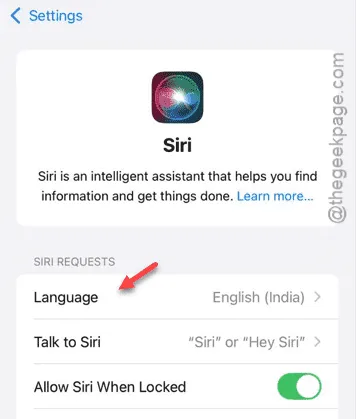
Passaggio 4: cambia la lingua in Inglese (Stati Uniti) .
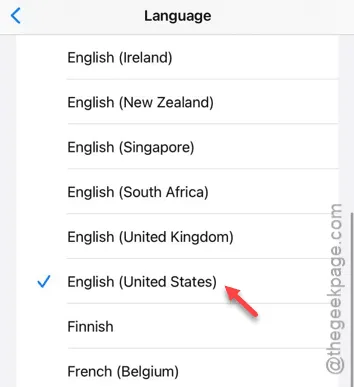
Dopo aver aggiornato la lingua di Siri, puoi procedere alla fase finale: la riattivazione del Controllo vocale.
Passaggio 3: riattivare il controllo vocale
Il passaggio finale è semplice: basta abilitare nuovamente la funzione Controllo vocale.
Passaggio 1: apri il menu Impostazioni e torna ad Accessibilità .
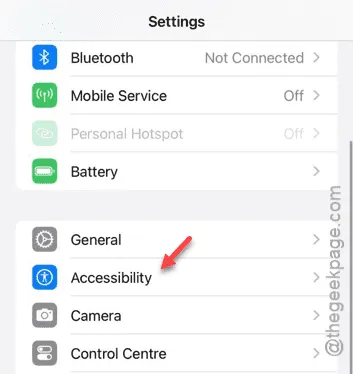
Passaggio 2: selezionare nuovamente l’opzione Controllo vocale .
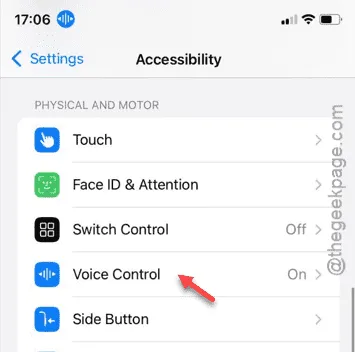
Passaggio 3: Infine, riattivalo da questo menu.
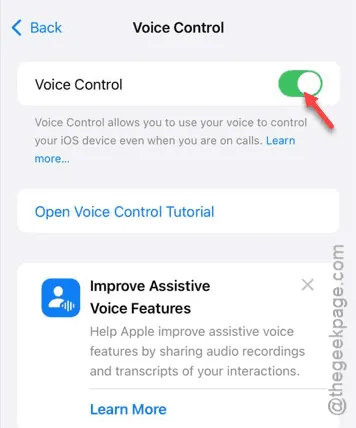
Non dovresti più riscontrare problemi con il Controllo Vocale. Provalo per vedere se il problema è stato risolto!



Lascia un commento